Manual do Utilizador do iPod touch
- Manual do Utilizador do iPod touch
- Novidades no iOS 13
- O iPod touch
-
- Reativar e desbloquear
- Aprender gestos básicos
- Ajustar o volume
- Alterar ou desativar os sons
- Aceder a funcionalidades no ecrã bloqueado
- Abrir aplicações no ecrã principal
- Fazer uma captura ou gravação de ecrã
- Alterar ou bloquear a orientação do ecrã
- Alterar o papel de parede
- Pesquisar com o iPod touch
- Usar AirDrop para enviar elementos
- Ações rápidas
- Usar e personalizar a central de controlo
- Ver e organizar a vista Hoje
- Carregar e monitorizar a bateria
- Saber o significado dos ícones de estado
- Viajar com o iPod touch
-
- Calculadora
-
- Configurar o FaceTime
- Efetuar e receber chamadas
- Fazer uma chamada FaceTime de grupo
- Fazer uma Live Photo
- Usar outras aplicações durante uma chamada
- Adicionar efeitos da câmara
- Alterar as definições de áudio e vídeo
- Sair de uma chamada ou mudar para a aplicação Mensagens
- Bloquear números indesejados
-
- Descrição geral da aplicação Casa
- Adicionar e controlar acessórios
- Configurar acessórios
- Adicionar mais casas
- Configurar o HomePod
- Configurar câmaras
- Configurar um router
- Criar e usar cenários
- Controlar a casa com Siri
- Automatizações e acesso remoto
- Criar uma automatização
- Partilhar os controlos com outras pessoas
-
- Ver mapas
- Procurar locais
- Olhar à sua volta
- Marcar locais
- Obter informação acerca de um local
- Partilhar locais
- Guardar locais favoritos
- Criar coleções
- Obter informações de trânsito e meteorológicas
- Obter indicações
- Seguir as indicações passo a passo
- Serviços de transporte privado
- Fazer visitas guiadas com Flyover na aplicação Mapas
- Melhorar a aplicação Mapas
-
- Ver fotografias e vídeos
- Editar fotografias e vídeos
- Editar Live Photos
- Organizar fotografias em álbuns
- Pesquisar em Fotografias
- Partilhar fotografias e vídeos
- Ver Recordações
- Encontrar pessoas em Fotografias
- Procurar fotografias por localização
- Usar Fotografias em iCloud
- Partilhar fotografias com os “Álbuns partilhados” em iCloud
- Usar “A minha partilha”
- Importar fotografias e vídeos
- Imprimir fotografias
- Atalhos
- Bolsa
- Dicas
- Meteorologia
-
- Configurar a Partilha com a família
- Partilhar compras com membros da família
- Ativar o pedido de autorização para comprar
- Ocultar as compras
- Partilhar assinaturas
- Partilhar fotografias, um calendário e outros elementos com os membros da família
- Localizar o dispositivos perdido de um membro da família
- Configurar Tempo de ecrã para membros da família
-
- Efetuar e receber chamadas telefónicas
- Use alternadamente o iPod touch ou o Mac para completar uma tarefa, com a funcionalidade Handoff
- Cortar, copiar e colar entre o iPod touch e o Mac
- Ligar o iPod touch e o computador através de USB
- Sincronizar o iPod touch com o computador
- Transferir ficheiros entre o iPod touch e o computador
-
-
- Reiniciar o iPod touch
- Forçar o iPod touch a reiniciar
- Atualizar o iOS
- Fazer cópia de segurança do iPod touch
- Restaurar as predefinições do iPod touch
- Restaurar todo o conteúdo a partir de uma cópia de segurança
- Restaurar elementos comprados e apagados
- Vender ou oferecer o seu iPod touch
- Apagar todo o conteúdo e definições
- Restaurar o iPod touch com as definições de fábrica
- Instalar ou remover perfis de configuração
-
- Começar a usar as funcionalidades de acessibilidade
-
-
- Ativar VoiceOver e praticar a sua utilização
- Alterar as definições do VoiceOver
- Aprender os gestos do VoiceOver
- Utilizar o iPod touch com gestos do VoiceOver
- Controlar o VoiceOver com o rotor
- Usar o teclado no ecrã
- Escrever com o dedo
- Usar o VoiceOver com o Magic Keyboard
- Digitar braille no ecrã com o VoiceOver
- Usar uma linha braille
- Personalizar gestos e atalhos de teclado
- Usar VoiceOver com um dispositivo apontador
- Usar o VoiceOver em aplicações
- Ampliação
- Lupa
- Tamanho do texto e visualização
- Movimento
- Conteúdo enunciado
- Audiodescrições
-
-
- Informações importantes de segurança
- Informações importantes de manuseamento
- Obter informação acerca do iPod touch
- Procurar mais recursos para software e assistência
- Declaração de conformidade da FCC
- Declaração de conformidade da ISED Canada
- A Apple e o ambiente
- Informações sobre reciclagem e eliminação
- Copyright
Ajustar o brilho e cor do ecrã no iPod touch
No iPod touch, escureça o ecrã para prolongar a vida da bateria, definir o Modo escuro e usar o modo Night Shift.
Ativar ou desativar o Modo escuro
O Modo escuro confere a toda experiência do iPod touch um esquema de cores escuras que é perfeito para ambientes de baixa luminosidade. Pode ativar o Modo escuro na central de controlo ou defini‑lo para se ativar automaticamente à noite (ou num horário personalizado) nas Definições. Com o Modo escuro ativado, pode usar o iPod touch, por exemplo, para ler na cama, sem incomodar a pessoa ao seu lado.
Pode ajustar qualquer uma das seguintes opções:
abra a central de controlo, prima
 e, depois, toque em
e, depois, toque em  para ativar ou desativar o Modo escuro;
para ativar ou desativar o Modo escuro;vá a Definições
 > Ecrã e Brilho e, depois, selecione Escuro para ativar o Modo escuro ou selecione Claro para o desativar.
> Ecrã e Brilho e, depois, selecione Escuro para ativar o Modo escuro ou selecione Claro para o desativar.
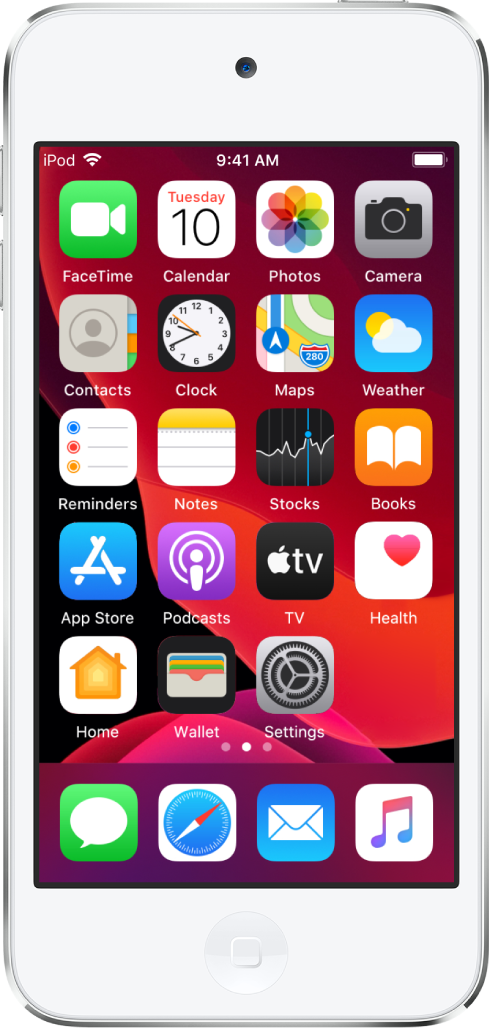
Agendar o Modo escuro para se ativar ou desativar automaticamente
Vá a Definições
 > Ecrã e Brilho.
> Ecrã e Brilho.Ative Automático e, depois, toque em Opções.
Selecione “Do pôr ao nascer do Sol” ou Horário.
Se escolher Horário, toque nas opções para agendar as horas a que pretende que o Modo escuro seja ativado ou desativado.
Se selecionar a opção “Do pôr ao nascer do Sol”, o iPod touch usa a informação do relógio e a sua localização geográfica para determinar o início da noite no local onde se encontra.
Ajustar o brilho do ecrã manualmente
Para tornar o ecrã do iPod touch mais escuro ou claro, proceda de uma das seguintes formas:
abra a central de controlo e, em seguida, arraste
 .
.Em Definições
 > Ecrã e Brilho, arraste o nivelador.
> Ecrã e Brilho, arraste o nivelador.
Ativar ou desativar o modo Night Shift
Pode ativar o modo Night Shift manualmente, o que é útil quando está numa sala escura durante o dia.
Abra a central de controlo, prima ![]() e, depois, toque em
e, depois, toque em ![]() .
.
Agendar o modo Night Shift para se ativar e desativar automaticamente
À noite, use o modo Night Shift para mudar as cores do ecrã para os tons menos frios do espetro cromático e reduza, assim, a fadiga ocular.
Vá a Definições
 > Ecrã e Brilho > Night Shift.
> Ecrã e Brilho > Night Shift.Ative a opção Agendado.
Para ajustar o equilíbrio cromático do modo Night Shift, arraste o nivelador por baixo da opção “Temperatura da cor” para o espetro mais quente ou mais frio.
Toque em Da(s) e selecione “Do pôr ao nascer do Sol” ou Horário.
Se escolher Horário, toque nas opções para agendar as horas a que pretende que o modo Night Shift seja ativado ou desativado.
Se selecionar a opção “Do pôr ao nascer do Sol”, o iPod touch usa a informação do relógio e a sua localização geográfica para determinar o início da noite no local onde se encontra.
Nota: a opção “Do pôr ao nascer do Sol” não está disponível, se tiver os serviços de localização desativados em Definições
 > Privacidade, ou se tiver desativado a opção “Definir fuso horário” em Definições
> Privacidade, ou se tiver desativado a opção “Definir fuso horário” em Definições  > Privacidade > Serviços de localização > Serviços do sistema.
> Privacidade > Serviços de localização > Serviços do sistema.